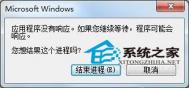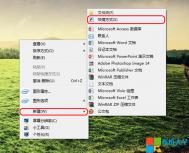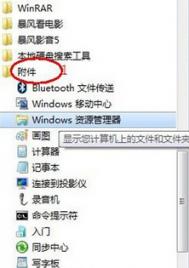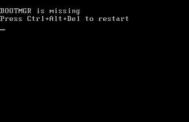win7出现程序未响应该怎么办
不少用户都进行了win7旗舰版系统下载 ,不过在使用的时候可能会遇到各种各样的问题,比如说不少用户都反应自己遇到程序未响应,等了半天还是不见动静,于是就只好关闭网页,这可能会很耽误事。那么win7旗舰版64位纯净版出现程序未响应该怎么办呢?
1、打开电脑之后,将开始菜单打开,然后再双击打开所有程序,进入附件选项,点击里面的运行。

2、打开运行之后,在里面直接输进去regedit,这时候就可以运行注册表,再单击确定。

3、紧接着就将下面的选项依次展开;HKEY_CURRENT_USERControl PanelDesktop,r然后再空白的地方右键点击,重新建立一个DWORD 32位值。

4、将其重命名成WaitToKillAppTimeout之后,再左键双击文件,确定键值数值是0,最后直接将修改保存退出就可以了。

win7旗舰版下载后出现程序未响应这样的问题其实是很常见的,至于最好的解决方法莫过于上面的这种了,希望大家在遇到类似问题的时候可以自己多学习多总结,自己动手快速解决。
win7搜索栏不见了该怎么找回
win7纯净版64位下载后,不少用户都觉得十分好用,可是在使用一段时间之后,可能会遇到一些问题,可能是自身操作原因造成的,也可能是系统自身的问题导致的。近来用户反应最多的问题就是搜索栏不见了,不知道该在哪里寻找。那么win7纯净版搜索栏不见了该怎么找回呢?下面就是具体的寻找步骤:
1、直接点击进入控制面板,左键双击里面的程序和功能选项。

2、这时候就会打开一个新的窗口,在里面单击左上方的打开或关闭Windows 功能选项。

3、这时候会弹出一个新的对话框,在里面找到Windows Serach并将其勾选,然后好i弹出新的对话框,直接点击确定,等待五分钟左右的时间就可以了。这时候再看看就可以找到搜索框了。

win7 64位旗舰版搜索栏的存在,使得我们的操作更为方便,不过遇到搜索栏找不到这样的问题也是很常见的。大家可以使用上面这样的方法快速找回,这样就可以顺利的上网搜索了。
Win7系统怎么禁用Win键?
1、按下键盘上的win+r打开电脑的运行窗口tulaoshi,然后在窗口中输入regedit并单击回车,这样就可以打开注册表编辑器窗口了;

2、在打开的注册表编辑器窗口中,依次点击展开左侧菜单中的HKEY_LOCAL_MACHINE System CurrentControlSet Control Keyboard Layout,然后在左侧窗口中找到Scancode Map选项,双击该项;
3、然后将默认的键盘设置为00 00 00 00 00 00 00 00 03 00 00 00 00 00 5B E0 00 00 5C E0 00 00 00 00,然后点击确定保存设置;

按照上述方法操作之后你再按win键发现已经无法使用了,这样再也不用担心会误按win快捷键了。
笔记本重装Win7系统后无法进入ubuntu的解决方法

1、首先打开Win7系统的命令提示符窗口,然后先输入命令sudo -i;

2、先来找一找你的ubuntu安装在那个分区,用命令:fdisk -l我的部分输出如下:
Device Boot Start End Blocks Id System
/dev/sda1 5 69443 14998528 83 Linux
/dev/sda2 69443 94825 5482496 82 Linux swap / Solaris
/dev/sda3 * 94825 95299 102400 7 HPFS/NTFS
/dev/sda4 95299 271531 38066176 7 HPFS/NTFS
我ubuntu10.04根目录所在的分区就是/dev/sda1,如果你不确定的话就找id为83的吧。
3、挂载原系统的根目录:
mount /dev/sda1 /mnt将/dev/目录 /mnt下,当然你也可以选其他地方。
这里对目录解释下,就是在装系统是选择根分区/所得的目录,比如我在装系统选择的是sda1
在这里输入mount /dev/sda1 /mnt将/dev/sda1 /mnt下
这里特别注意,如果在装系统时对boot单独进行挂在了的话还需要多加一步
mount /dev/sda12 /mnt/boot。
sda12就是在装系统时对boot单独进行挂在的分区
4、grub-install --root-directory=/mnt /dev/sda
5、会看到 Installation finished.No Error Reported.
6、sudo init 6 重新系统,你就可以进行选择进入的系统了,如果你看到的是 grub〉命令行,可能是你第三步选择boot分区选择错了;
7、走到这一步就ok了,有用户说可能无法进入Win7系统,还需要如下步骤:
sudo update-grub2更新一下grub2就可以了。
按照提示输入密码,如果顺利的话,会出现如下类似语句,那就表示成功了。
Generating grub.cfg
Found linux image: /boot/vmlinuz-2.6.32-22-generic-pae
Found initrd image: /boot/initrd.img-2.6.32-22-generic-pae
Found memtest86+ image: /boot/memtest86+.bin
Found Windows 7 (loader) on /dev/sda3
done
按照上述方法设置好后,就可以进入ubuntu了,如果你重装系统遇到相同故障问题的话,采取上述方法解决即可。
(本文来源于图老师网站,更多请访问http://m.tulaoshi.com)win7旗舰版系统压缩文件包怎么设置密码
1、找到你要压缩的文件;

2、然后点击右键添加到压缩文件;

3、现在到也压缩文件页面;

4、然后找到密码,然后设置好密码,最后可以点确定了;

5、然后这个文件压缩好了,还是加密的;

6、然后想解压出这个压缩文件就需要密码了,然后输入密码 然后这个文件也解压出来。

win7系统如何解除安全模式?
1、将运行窗口打开,在系统里面很容易就可以找到的,接着就点击开始就能够看到运行两个字,不过win7系统可能较复杂点。有的用户没有将其添加到开始菜单,那么就直接搜索,添加的话直接单击就可以了;

2、在运行命令窗口里面输入msconfig字符,接着就会进入系统配置界面,在界面中就能够进行一些设置;

3、然后就来到引导界面,将安全引导前面的勾勾取消;
4、接着在引导界面会显m.tulaoshi.com示安全引导选项,将这个选项打上勾勾,再重新启动计算机就可以恢复到正常模式了;

Wtulaoshi.comin7系统安全删除硬件时出现硬盘驱动和光驱的解决方法
1、先在Win7系统下打开运行对话框,接着在运行窗口输入regedit命令;

2、打开命令提示符窗口。在打开的命令提示符窗口下打开EY_LOCAL_MACHINE CURRENT CONTROL SETSER VICES NVATA项。
(本文来源于图老师网站,更多请访问http://m.tulaoshi.com)
3、接着在NVATA项上,新建DWORD值,然后在右侧窗格中找到一个添加新值IL项,并将它重命名为DISABLEREMOVABLE;
4、双击编辑DWORD值,然后在数值数据窗口上,将值修改为1,再点击确定按钮保存;
5、重新启动win7系统,系统即不会再出现SATA硬盘识别为可移动硬盘提示。